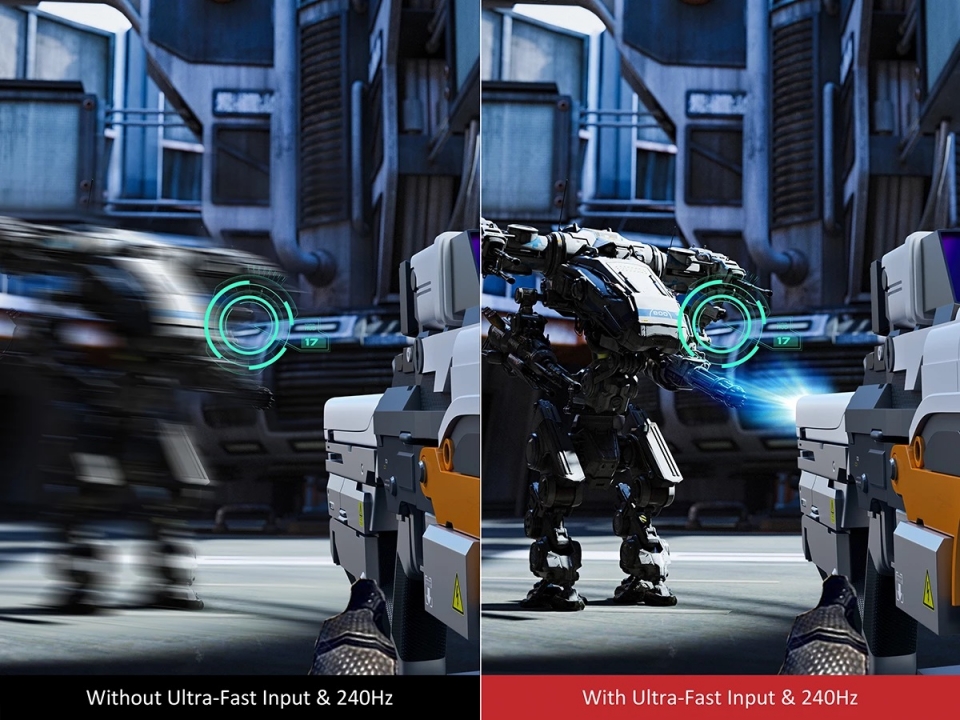[smartPC사랑=임병선 기자] 모니터를 고를 때 가장 먼저 생각할 것이 모니터의 크기다. 모니터를 놓을 장소를 미리 준비하고 모니터를 구매하기 때문이다. 다양한 크기의 모니터가 출시되고 있고 점점 큰 크기의 모니터를 찾는 사람이 늘고 있지만, 가장 인기가 높은 크기는 27인치가 아닐까 싶다. 27인치 모니터는 공간 차지도 적고 화면을 한눈에 확인하기도 편하다. 게다가 듀얼 모니터로 사용하기에도 적당하다.
그렇다면 27인치 모니터를 고를 때 어떤 부분을 고려해야 할까? 해상도, 주사율, 응답속도, 부가 기능 등 모니터마다 갖춘 성능이 다르기 때문에 용도에 맞는 모니터를 선택해야 한다. 문서 작성 용도의 사무용, 디자인 작업 용도의 전문가용, 게임 플레이 용도의 게이밍용 등 저마다 필요한 성능이 모두 다르다. 각 용도에 맞는 모니터를 고를 때 살펴봐야 할 포인트를 확인해보자.
사무용 모니터
사무용 모니터를 고를 때 살펴봐야 할 포인트는 오랜 시간 사용할 때 눈이 편안한 기능을 갖추고 있는지를 따져봐야 한다. 사무용 모니터는 특성상 모니터를 오래 쳐다보고 있어야 하는데 그만큼 눈이 편안한 기능이 있어야 눈 건강을 지킬 수 있기 때문이다.
블루라이트 차단
대표적인 시력보호 기능으로는 블루라이트(청색광)을 줄이는 블루라이트 차단 기능이다. 블루라이트는 화면에서 나오는 빛 중 파란색 계열의 파장이다. 자외선과 가장 흡사한 가시광선이라 눈에 좋지 않고, 지속적으로 노출되면 안구건조증 및 망막이나 수정체에 이상이 생겨 황반변성이 발병할 수 있다.
이때 블루라이트 차단 기능을 활성화하면 청색광이 줄어들어 모니터를 오래 쳐다봐도 편안한 느낌이 든다. 블루라이트 차단 기능은 모니터 제조사마다 다른 명칭으로 적혀있는데, 블루라이트 차단 또는 로우 블루라이트로 적는다. 단, 삼성전자처럼 아이 세이버 모드나 LG전자처럼 리더모드로 표기하는 업체도 있기 때문에 제품 설명을 잘 확인하자.
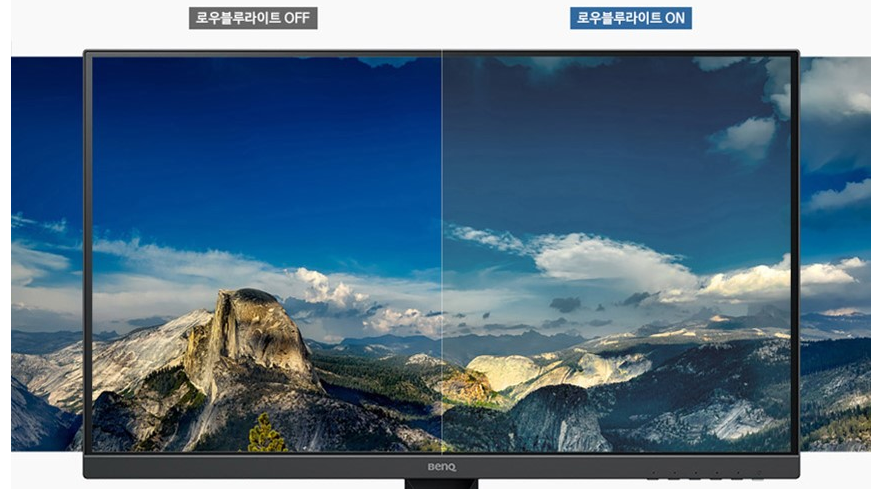
플리커 프리
플리커 프리(Flicker Free)도 오랜 시간 모니터를 사용할 때 꼭 필요한 기능이다. 모니터는 우리가 인식하지 못할 정도의 속도로 빠르게 깜박이며 화면을 보여준다. 화면 깜빡임이 육안으로는 쉽게 느껴지지 않지만, 빛의 세기와 변화로 인해 동공이 확장하고 축소되며 눈이 쉴 새 없이 운동하게 된다. 따라서 모니터를 오래 바라보면 눈이 쉽게 피로해진다.
플리커 프리는 이러한 모니터의 화면 깜빡임 현상(플리커)을 없애 눈의 부담을 덜어주는 역할을 한다. 플리커 프리 기능이 탑재되어 있으면 화면이 깜빡거리지 않기 때문에 모니터를 오랜 시간 쳐다보고 있어도 눈이 피로해지지 않는다.
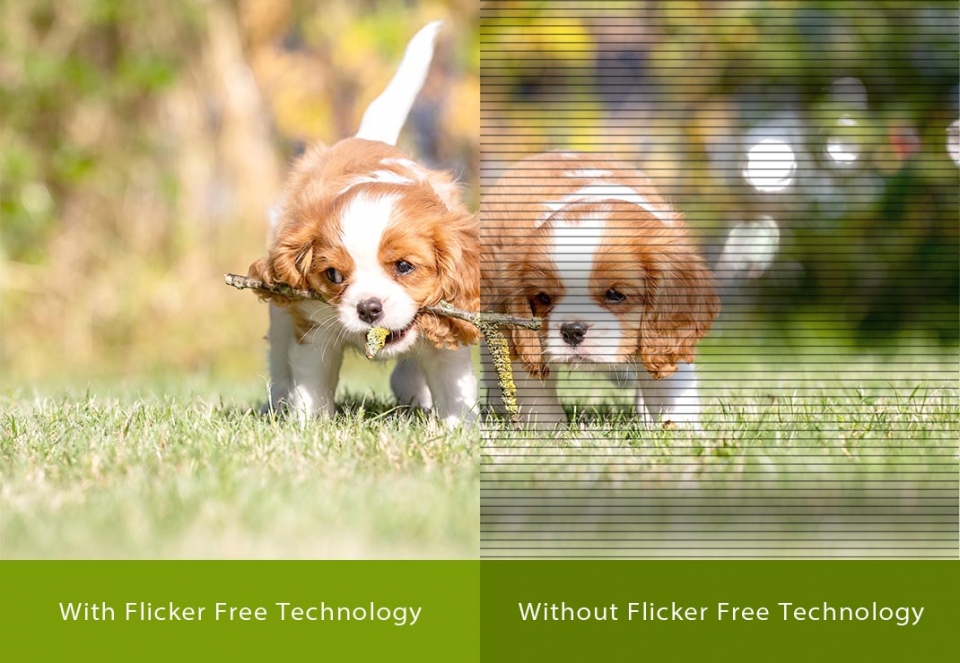
전문가용 모니터
전문가용 모니터는 제작하는 콘텐츠의 정확한 색상을 표현해줘야 한다. 따라서 전문가용 모니터는 업계 표준에 맞춰 색상이 조정되어 출시되기 때문에 제작자가 의도한 색상대로 콘텐츠를 만들 수 있고 만들어진 콘텐츠가 다른 모니터에서 봤을 때도 똑같이 보이게 해준다.
전문가용 모니터를 선택할 때는 따져 봐야 할 점은 업계 표준 국제 인증 색상과 편리하고 다양한 작업 환경 제공이다. 이러한 것이 갖춰져야 제대로 된 전문가용 모니터라고 할 수 있다.
업계 표준 국제 인증 색상
먼저 전문가용 모니터는 업계 표준 국제 인증 색상을 표현할 수 있어야 한다. 모니터 및 프린터 표준 국제 인증 색상으로는 sRGB와 Rec. 709, Adobe RGB, DCI-P3가 가장 널리 사용된다.
sRGB는 마이크로소프트(MS)와 휴렛팩커드(HP)가 주도한 색 영역으로 NTSC 72%가 sRGB 100%와 동일하다. Rec, BT.709 및 ITU 709로도 불리는 Rec. 709는 고해상도 TV의 이미지 인코딩 및 신호 특성을 위해 ITU-R에서 개발한 표준이다. Adobe RGB는 어도비에서 지정한 색 영역이고, DCI-P3는 미국 영화 업계에서 디지털 영사기의 색 영역으로 사용하기 위해 정의한 색 영역이다.
이렇듯 다양한 업계 표준 국제 인증 색상이 있으며, 자신이 하려는 작업에 적합한 인증을 갖춘 전문가용 모니터를 고르면 된다. 여기에 공장에서 출고될 때 정확한 색상이 적용되었는지를 인증해주는 팩토리 캘리브레이션까지 인증받았다면 신뢰성 높은 제품을 구매할 수 있다.

편리하고 다양한 작업 환경 제공
전문가용 모니터는 콘텐츠를 소비하는 용도가 아니라 콘텐츠를 제작하는 용도로 사용하는 제품이다. 따라서 고해상도 콘텐츠를 만들기 위해서는 그만큼 해상도가 높아야만 한다. 또한, 더 많은 화면 공간으로 작업 환경 시 더 많은 작업을 빠르게 멀티태스킹 할 수가 있다.
일반적으로 FHD(1920x1080) 해상도보다 4배 더 많은 픽셀 밀도와 최대 300% 더 넓은 화면을 갖춘 4K UHD(3840x2160) 해상도 제품이 사용된다. 이보다 더 높은 5K, 8K 같은 제품도 있지만, 가격이 그만큼 높아지기 때문에 적당한 가격 선에서 타협한다면 4K UHD를 추천한다.
다양한 제품과의 연결 호환성도 고려해야 한다. 대중적으로 쓰이는 입력 단자인 HDMI 단자와 DP 단자는 물론, 맥북이나 초경량 노트북 등과의 연결을 위한 USB Type-C(DP 입력 & PD 충전 기능 포함) 단자가 있으면 편리하다. USB Type-C 단자보다 상위 호환인 썬더볼트 단자가 있으면 더 좋겠지만, 썬더볼트 단자를 탑재한 전문가용 모니터의 가격은 그만큼 비싸기 때문에 가격 측면까지 고려해 선택하도록 하자.

게이밍 모니터
흔히 게임 플레이 특화된 모니터를 게이밍 모니터라고 부른다. 게이밍 모니터를 고를 때는 주사율과 응답속도, 인풋랙 등의 기능을 주시해야 한다. 여기에 조준선 기능이나 어두운 곳을 잘 볼 수 있게 해주는 블랙 이퀄라이저 같은 특화 기능까지 갖추고 있으면 더더욱 좋다.
고주사율
주사율은 모니터가 1초에 몇 장의 화면을 보여줄 수 있느냐를 의미한다. 즉, 주사율이 60Hz면 1초에 60장, 주사율이 144Hz면 1초에 144장을 보여줄 수 있는 셈이다. 물론, 모니터에서 많은 화면을 보여주려면 그만큼 높은 성능의 PC가 필요하다.
고주사율은 빠른 화면 전환이 일어나는 FPS나 TPS 같은 슈팅 장르에서 적합한 기능이다. 일반적인 액션 게임이나 레이싱 게임에서도 고주사율을 지원하면 좋지만, 144Hz 정도면 충분하다. 반면, FPS나 TPS 장르에서는 144Hz를 넘어 240Hz 정도가 대중화되고 있고 이보다 높은 360Hz 제품도 있을 정도다.

인풋랙
게이밍 모니터 선택에 있어 생각지 못한 복병이 있다면 바로 인풋랙(Input Lag)이다. 반응속도라고도 부르는 인풋랙은 키보드나 마우스 작동 후 입력이 실제 모니터에 표시될 때까지의 지연시간을 뜻한다. 아무리 응답속도가 빠르고 주사율이 높다고 해서 실제 조작이 늦게 표시되면 말짱 꽝이다.
인풋랙은 모니터에서 20ms 미만인 경우가 대다수이고 TV는 심할 경우 60ms에 육박하기 때문에 TV보다는 모니터로 게임을 즐기는 것이 적합하다. 16ms가 1프레임이기 때문에 인풋랙이 적을수록 반응속도가 빠르며, 16ms를 넘는 제품은 게임용으로는 되도록 선택하지 않는 편이 좋다.